Jak zainstalować Tomcat 9 w Debian 9 Stretch Linux

- 4650
- 1397
- Ignacy Modzelewski
Cel
Celem jest zainstalowanie Tomcat 9 w Debian 9 Stretch Linux.
Wersje systemu operacyjnego i oprogramowania
- System operacyjny: - Debian 9 odcinek
- Oprogramowanie: - Oracle Java jdk 1.8.0_131, Tomcat 9.0.0.M21
Wymagania
W celu wykonania instalacji Tomcat i Oracle Java uprzywilejowany dostęp do twojego systemu debiana jest uprzywilejowy.
Trudność
ŚREDNI
Konwencje
- # - Wymaga, aby podane polecenia Linux są wykonywane z uprawnieniami root bezpośrednio jako użytkownik root lub za pomocą
sudoKomenda - $ - Wymaga, aby podane polecenia Linux zostały wykonane jako zwykły użytkownik niepewny
Instrukcje
Instalacja Oracle Java JDK
Warunkiem wstępnym Tomcata jest Java JDK. Niezależnie od tego, czy instalacja OpenJDK, czy JDK Oracle zależy od Ciebie. Ten przewodnik używa JDK Oracle, więc najpierw wyjdźmy Javę. Wymień wszystkie dostępne pobieranie Oracle JDK za pomocą kędzior Komenda. Jeśli kędzior nie jest jeszcze dostępny w systemie, w którym możesz zainstalować # apt Zainstaluj curl:
$ curl -s http: // www.wyrocznia.COM/TechNetwork/Java/Javase/Downloads/Jdk8-Downloads-2133151.html | GREP „OTN-PUB” | Cut -d \ "-f12
Skopiuj link do 64-bitowej Tarukbus Linux i pobierz go. Twój link do pobrania będzie inny, więc zaktualizuj poniższe polecenie za pomocą adresu URL pobierania przez poprzednie polecenie: Przykład:
$ curl -lob "oraclelicense = a" http: // pobierz.wyrocznia.com/OTN-pub/java/jdk/8U131-B11/D54C1D3A095B4FF2B6607D096FA80163/JDK-8U131-LINUX-X64.smoła.GZ
Jeśli wszystko poszło dobrze, powinieneś mieć Oracle Java JDK w swoim obecnym katalogu:
$ LS JDK-8U131-Linux-x64.smoła.GZ
Następnym krokiem jest dekompresja powyższego Tarball:
# mkdir /opt /java-jdk # tar -c /opt /java-jdk -zxf jdk-8u131-Linux-x64.smoła.GZ
Ustaw Oracle Java JDK jako domyślne w systemie. W razie potrzeby zaktualizuj poniższe polecenie:
# aktualizacja-alternatywy-install/usr/bin/java java/opt/java-jdk/jdk1.8.0_131/bin/java 1 # aktualizacja-alternatives--install/usr/bin/javac javac/opt/java-jdk/jdk1.8.0_131/bin/javac 1
Oracle Java JDK powinien być teraz zainstalowany jako domyślny. Zapytaj wersja Java, aby sprawdzić, czy jest ona poprawnie zainstalowana:
# Java -version Java wersja „1.8.0_131 "Java (TM) SE Środowisko środowiskowe (kompilacja 1.8.0_131-B11) Java Hotspot (TM) 64-bitowy serwer VM (kompilacja 25.131-B11, tryb mieszany)
Zainstaluj Tomcat
Na tym etapie Java jest zainstalowana i aby kontynuować naszą instalację Tomcat, musimy pobrać Tomcat Source Tarball z oficjalnej strony internetowej Tomcat http: // tomcat.Apache.Org/Download-90.CGI. Pobierz najnowszą wersję Tomcat za pomocą przeglądarki lub po prostu używana wget Lub kędzior. Przykład:
$ wget http: // apache.Uberglobalmirror.com/tomcat/tomcat-9/v9.0.0.M21/bin/apache-tomcat-9.0.0.M21.smoła.GZ
Tomcat Tarball powinien być teraz dostępny w obecnym katalogu roboczym:
$ ls apache-tomcat-9.0.0.M21.smoła.GZ JDK-8U131-Linux-X64.smoła.GZ
Następnie utwórz dedykowanego użytkownika kocur Aby uruchomić serwer Tomcat:
# useradd -rs /bin /false tomcat
Wyodrębnij Tomcat Tarball:
# mkdir/opt/tomcat # tar -c/opt/tomcat/-zxf apache -tomcat -9.0.0.M21.smoła.GZ
Poniższy krok jest opcjonalny, ale wysoce zalecany, ponieważ znacznie ułatwia aktualizację Tomcat z nową wersją. Utwórz symboliczny link wskazujący na najnowszy katalog Tomcat:
# ln -s/opt/tomcat/apache-tomcat-9.0.0.M21//opt/tomcat/tomcat-letest
Zrób nasz wcześniej utworzony użytkownik kocur Właściciel wszystkich katalogów:
# chown -r tomcat.tomcat/opt/tomcat/tomcat-latest/opt/tomcat/apache-tomcat-9.0.0.M21
Uwaga, po zaktualizowaniu Tomcat, po prostu odczepić obecny symboliczny link i odtwarzaj nowy, jak pokazano w poprzednich krokach.
Następnie utwórz skrypt uruchamiania SystemD /etc/systemd/system/tomcat.praca wskazując na nasze nowe /opt/java-jdk I /opt/tomcat/tomcat-latest.
Poniżej możesz znaleźć treść nowego /etc/systemd/system/tomcat.praca Plik systemowy:
[Jednostka] Opis = tomcat9 po = sieć.Target [Service] Type = Forking User = Tomcat Group = Tomcat Environment = Catalina_pid =/opt/tomcat/tomcat-Latest/Tomcat8.PID Environment = tomcat_java_home =/usr/bin/java środowisko = catalina_home =/opt/tomcat/tomcat-letest środowisko = catalina_base =/opt/tomcat/tomcat-letest środowisko = catalina_opts = environment = "java_opts = -dfile.kodowanie = UTF -8 -DNET.SF.Ehcache.skipupDateCheck = true -xx:+useconcMarkswegg -xx:+cmsClassUnLoadIndabled -xx:+UsparNewgc -xx: maxperMSize = 128m -xms512m -xx512m "execstart =/opt/tomcat/tomcat -latest/bin/startup/startp/startup/startp/startup/startp/startp/startp/startup/start.sh execstop =/bin/kill -15 $ mainPid [instalacja] WANTYBY = Multi -użytkownik.cel
Wreszcie, ponownie załaduj systemD, uruchom i włącz Tomcat zacząć po ponownym uruchomieniu:
# Systemctl Daon-Reload # Systemctl Start Tomcat # Systemctl Włącz Tomcat
Uzyskaj dostęp do Tomcat
Ostatnim krokiem jest potwierdzenie, że Tomcat jest gotowy. Tomcat powinien teraz słuchać na porcie 8080:
# ss -ant | GREP 8080 Słuchaj 0 100 ::: 8080
Aby uzyskać dostęp do Tomcat, przeglądaj przeglądarkę do adresu IP nowego serwera Tomcat. Przykład http: // 10.1.1.125: 8080/.
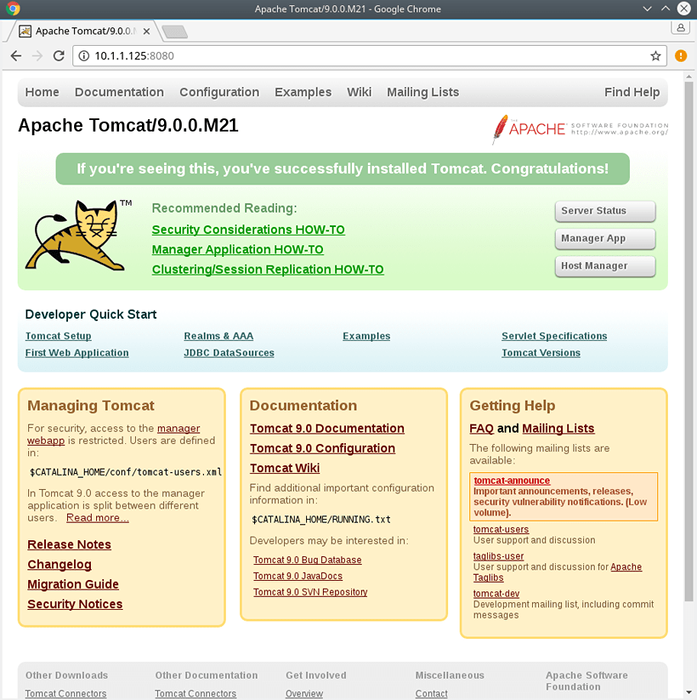
Powiązane samouczki Linux:
- Rzeczy do zainstalowania na Ubuntu 20.04
- Ubuntu 20.04 Instalacja Tomcat
- Instalacja Oracle Java na Ubuntu 20.04 Focal Fossa Linux
- Linux: Zainstaluj Java
- Rzeczy do zrobienia po zainstalowaniu Ubuntu 20.04 Focal Fossa Linux
- Jak zainstalować Java na Manjaro Linux
- Pobierz Linux
- Linux Pliki konfiguracyjne: Top 30 Najważniejsze
- Jak zainstalować Java na Kali Linux
- Czy Linux może uzyskać wirusy? Badanie podatności Linuksa…
- « Jak zainstalować najnowszą Eclipse Java IDE na Debian 9 Stretch Linux
- Jak zainstalować TeamViewer na Debian 9 Stretch Linux »

